Saat mengedit gambar, memotong objek merupakan salah satu keterampilan dasar. Dengan Paint.NET, Anda dapat melakukannya dengan mudah, terutama dengan menggunakan alat tongkat ajaib. Dalam panduan ini, saya akan menunjukkan cara memotong objek secara efektif dengan menggunakan tongkat ajaib bersama dengan alat lainnya. Bersiaplah untuk meningkatkan keterampilan pengeditan gambar Anda ke level berikutnya!
Pengetahuan Utama
- Alat tongkat ajaib sangat cocok untuk memotong objek dengan tepi yang jelas.
- Kombinasi alat tongkat ajaib dan alat persegi dapat meningkatkan akurasi saat memotong.
- Penyesuaian toleransi penting untuk memotong area yang tidak diinginkan.
Panduan Langkah demi Langkah
Untuk berhasil memotong objek, gunakan panduan langkah demi langkah ini.
Pertama, buka gambar Anda dan pilih objek yang diinginkan. Salah satu cara mudah adalah dengan menggambar bentuk di sekitar objek. Anda bisa misalnya menggambar persegi di sekitar area yang ingin Anda potong. Perhatikan juga bahwa Anda harus menyesuaikan bentuk tersebut untuk memperoleh hasil yang bersih.
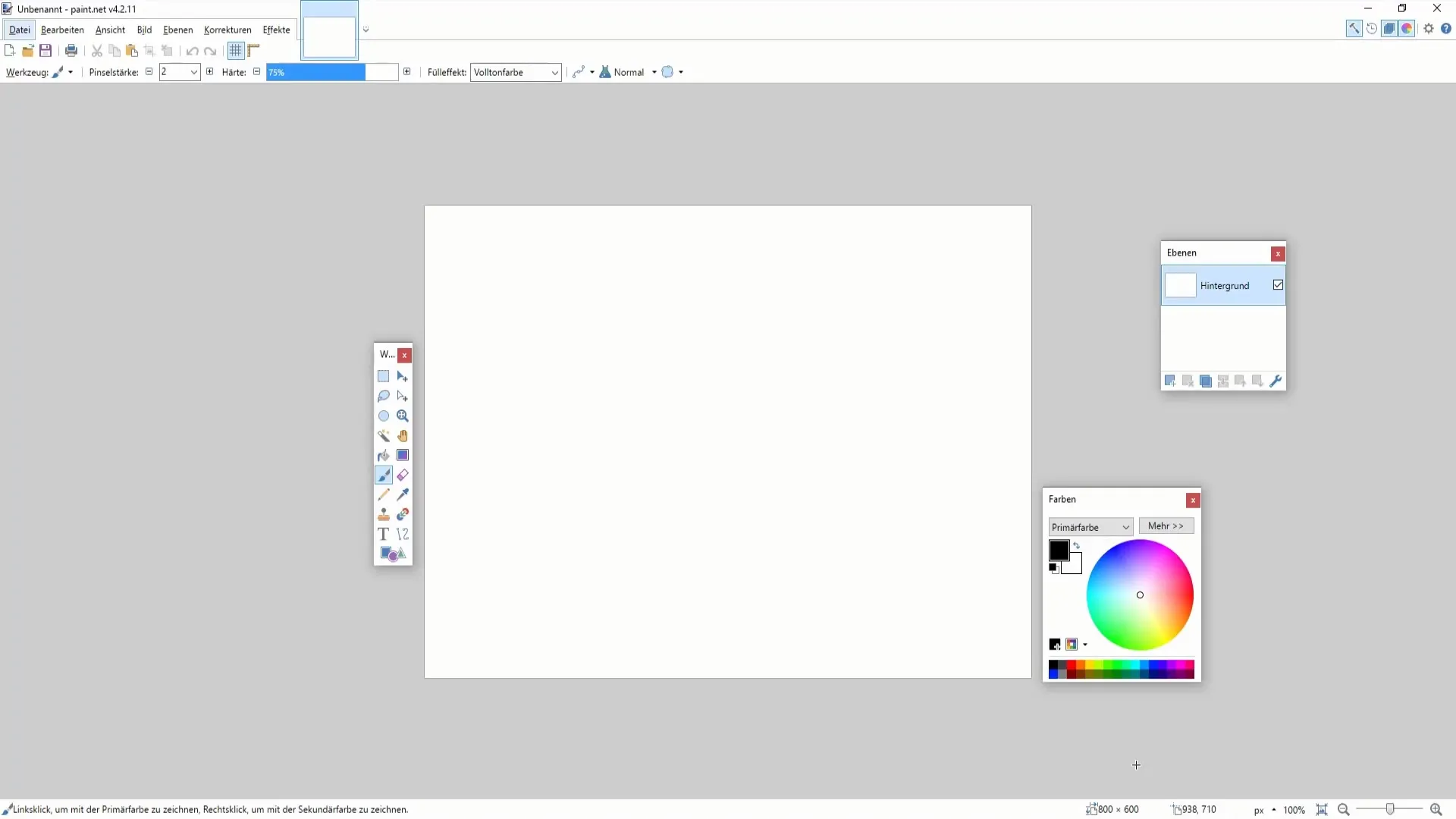
Setelah membuat bentuk, Anda dapat menggunakannya untuk memotong atau menyalin konten. Tarik sisi persegi ke ukuran yang diinginkan dan sesuaikan untuk memastikan bahwa semua yang penting tetap dalam fokus. Penyesuaian yang baik penting untuk mencapai hasil berkualitas.
Metode berikutnya yang dapat Anda gunakan adalah alat tongkat ajaib. Tekan tombol "S" untuk memilih tongkat ajaib. Gambar Anda seharusnya sekarang berubah menjadi hitam putih, yang dapat membantu Anda mengenali tepi yang jelas. Toleransi tongkat ajaib sangat penting di area yang kontras. Jika gambar Anda berwarna-warni, Anda perlu menyesuaikan toleransi untuk memastikan bahwa hanya warna-warna yang diinginkan yang dipilih.

Ketika menggunakan tongkat ajaib, pastikan Anda menyesuaikan pengaturan toleransi. Toleransi yang lebih rendah membantu mempertahankan lebih banyak detail, sementara toleransi yang lebih tinggi mencakup lebih banyak area, yang terkadang mencakup elemen-elemen yang tidak diinginkan. Penting untuk menemukan keseimbangan di sini agar Anda tidak memotong terlalu banyak atau terlalu sedikit.
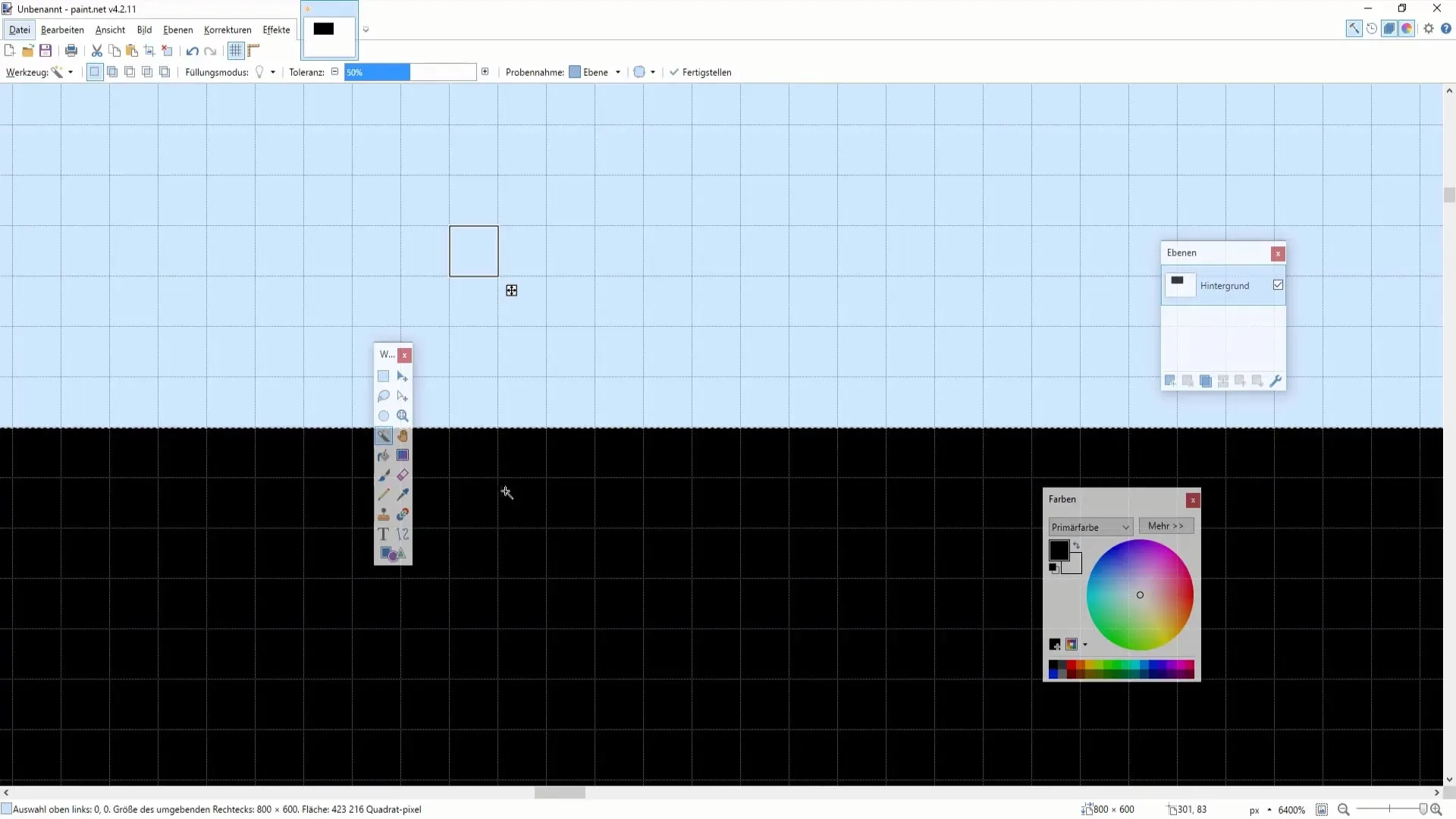
Untuk memilih objek secara lebih presisi, Anda dapat menahan tombol kontrol dan memilih beberapa area secara berurutan. Teknik ini berguna ketika Anda ingin memilih beberapa bagian dari suatu objek, yang mungkin sulit dilakukan dengan satu alat saja.
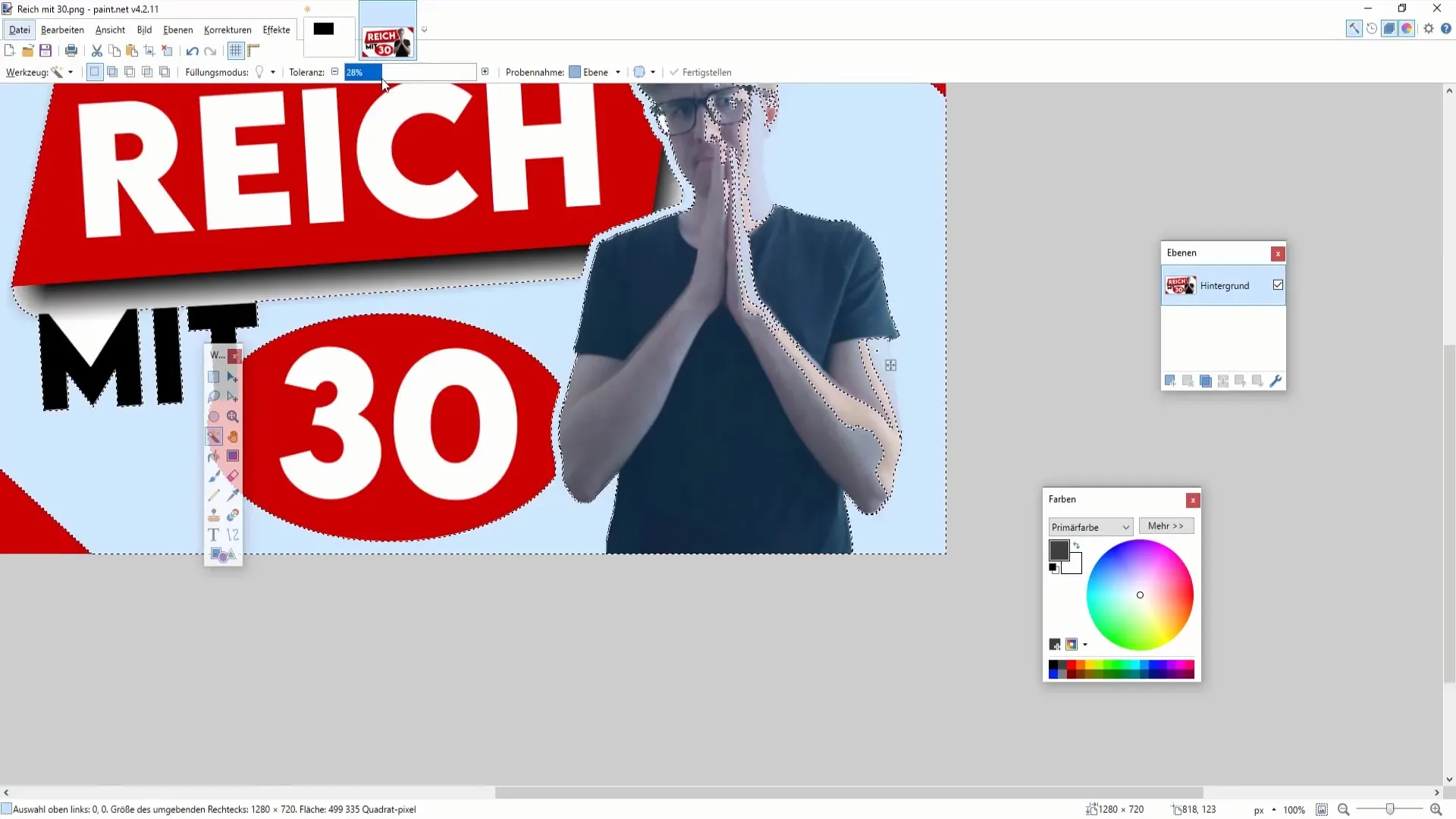
Jika Anda ingin memilih detail tambahan atau bagian kecil dari objek Anda, beralih antara tongkat ajaib dan alat persegi. Kombinasi kedua alat oftentimes adalah kunci untuk pemotongan yang bersih dan presisi. Tahan tombol kontrol saat Anda memilih bagian dari gambar Anda.
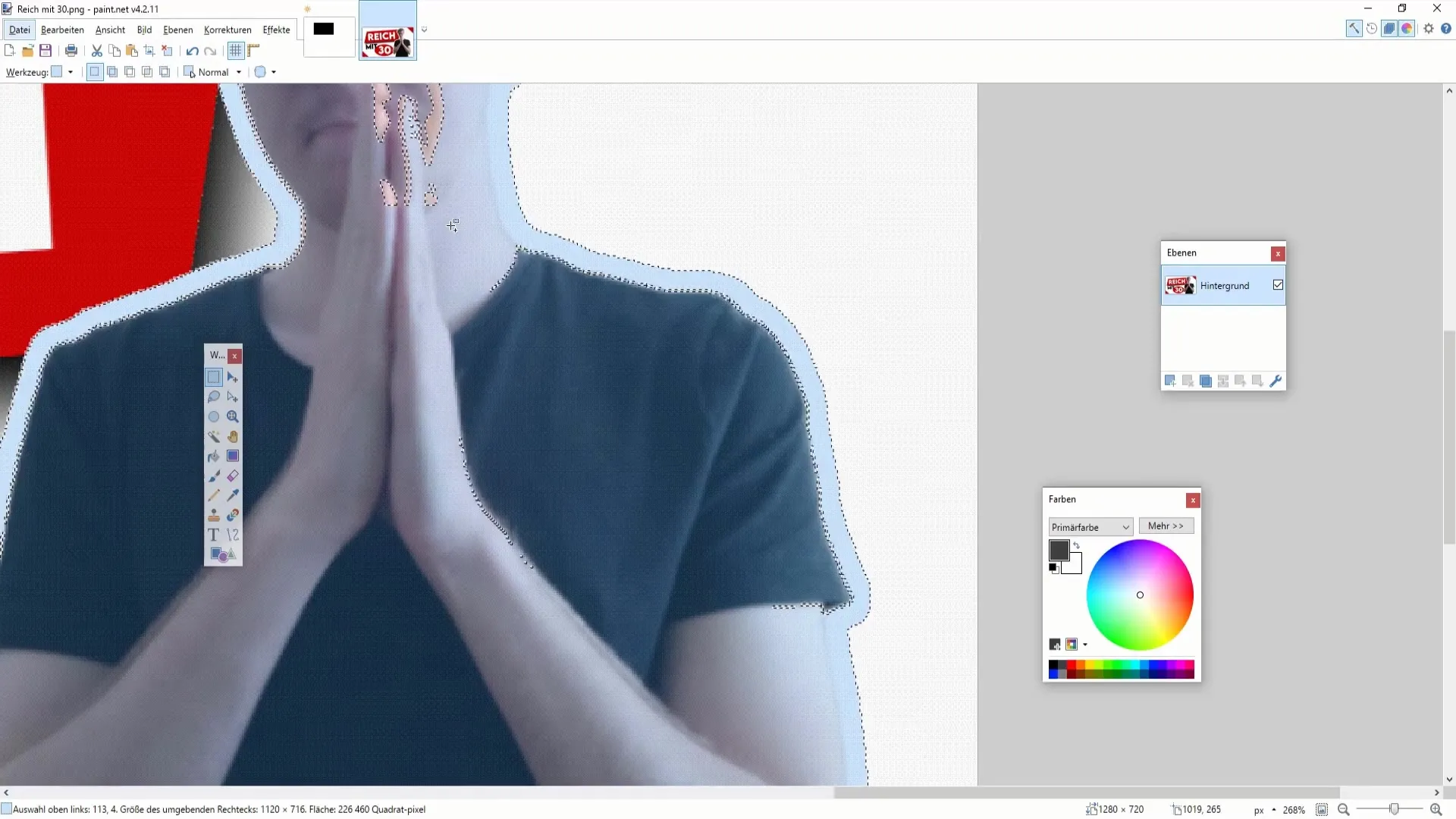
Saat Anda berhasil memilih objek, Anda dapat memotong atau menyalin sesuai kebutuhan Anda. Pastikan untuk mengoreksi area yang tidak diinginkan dengan menyesuaikan kembali pengaturan toleransi atau melakukan seleksi tambahan.
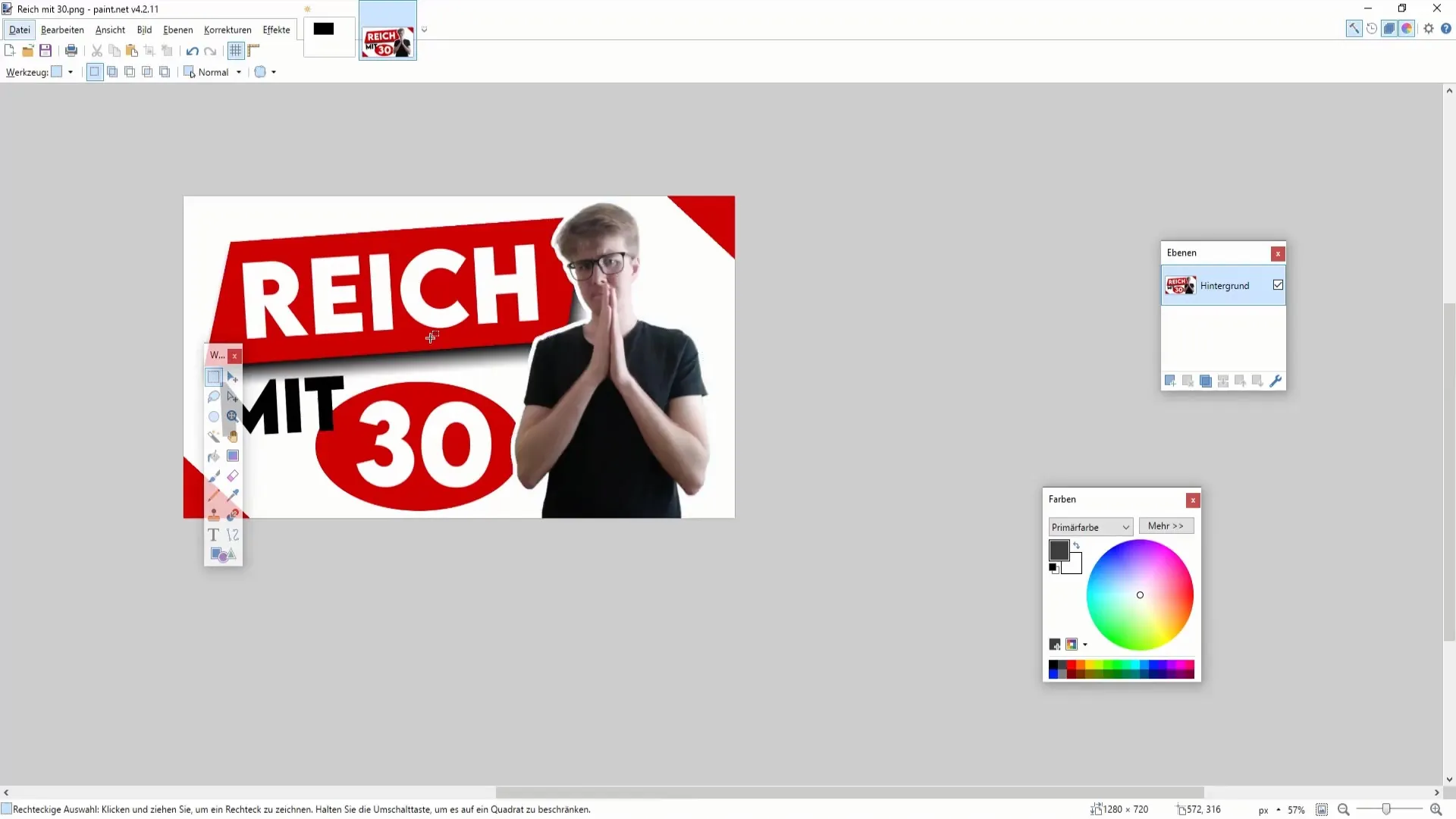
Terakhir, lihat apakah Anda ingin mengembalikan beberapa langkah jika hasilnya tidak sesuai dengan rencana awal Anda. Dengan Paint.NET, Anda dapat melacak setiap langkah mundur, membuat pengeditan gambar menjadi lebih fleksibel.
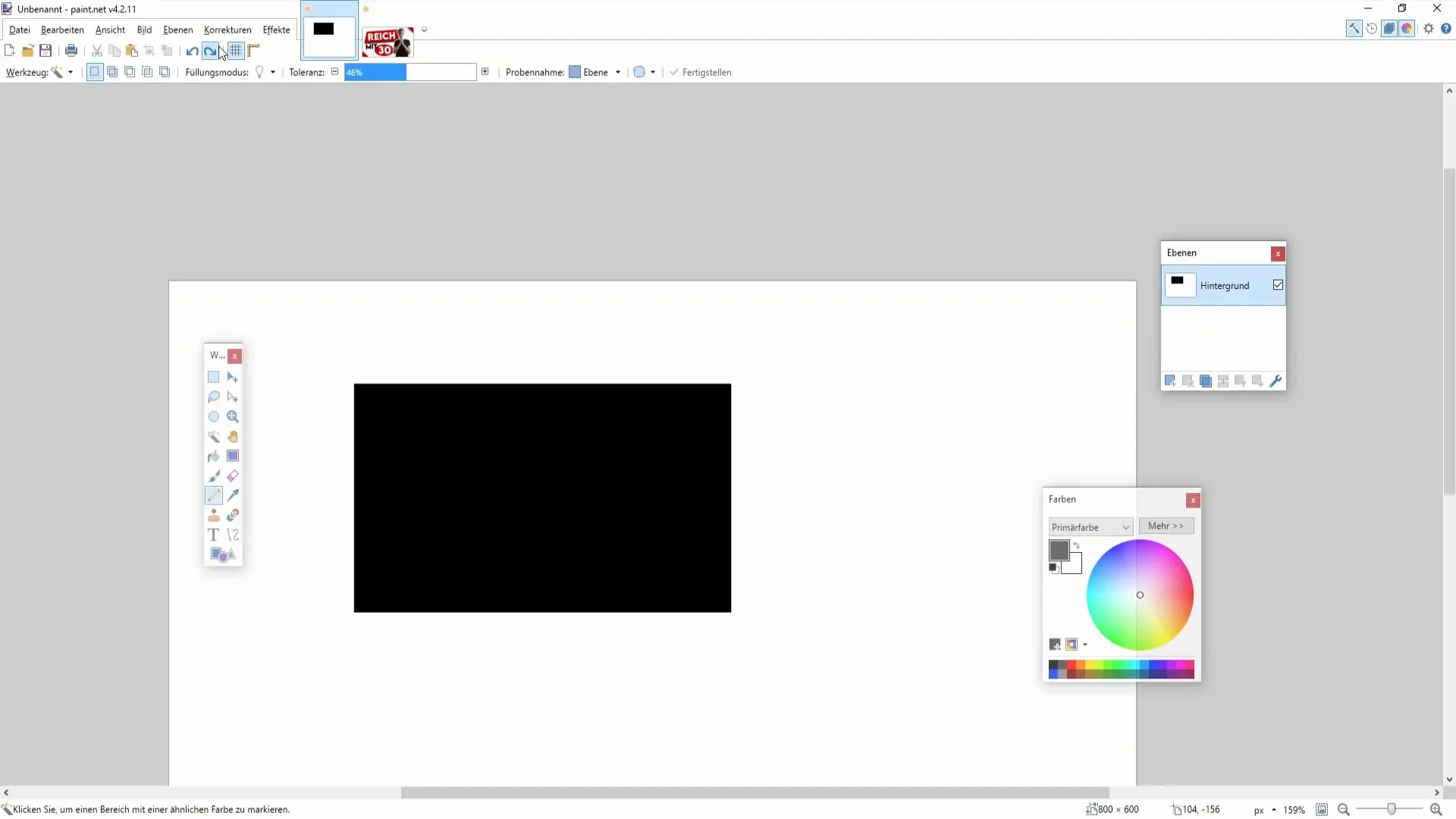
Ringkasan
Terakhir, dapat dikatakan bahwa memotong objek di Paint.NET relatif mudah jika Anda menggunakan alat dan teknik yang tepat. Tongkat ajaib bersama dengan alat persegi sangat efektif untuk hasil yang presisi. Pastikan untuk menyesuaikan pengaturan toleransi Anda dengan cermat untuk mencapai hasil terbaik.
Pertanyaan yang Sering Diajukan
Bagaimana cara memotong objek di Paint.NET dengan tongkat ajaib?Pertama, gunakan alat tongkat ajaib untuk memilih objek yang diinginkan. Penyesuaian toleransi dapat membantu Anda membuat seleksi yang tepat.
Apakah saya bisa memilih beberapa area sekaligus?Ya, dengan menahan tombol kontrol, Anda dapat memilih beberapa bagian dari suatu objek.
Apa yang harus saya lakukan jika saya memotong terlalu banyak atau terlalu sedikit?Anda dapat menyesuaikan toleransi kapan saja atau membatalkan pemilihan untuk memiliki kontrol yang lebih baik dalam memotong.


